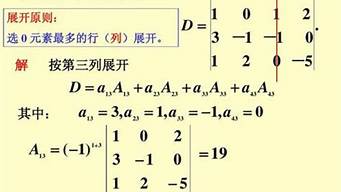很多同学在使用苹果笔记本的时候,习惯了Windows系统的电脑,觉得苹果系统不是很友好。羊毛布? .
苹果笔记本重装系统Windows准备工作
1.确保苹果电脑系统可以正常使用2.使用小白系统制作的U盘启动工具(并下载Win10系统镜像包)
苹果笔记本重装系统Windows安装思路
1.确保苹果电脑系统可以正常使用2.使用小白系统制作的U盘启动工具(已下载Win10系统镜像包)3.安装成功后,进入Win10系统安装相关驱动。
重装苹果笔记本系统Windows文字教程
1.确保苹果电脑系统可以正常使用2.使用小白系统制作的U盘启动工具(并下载Win10系统镜像包)2.强<强>3。安装成功后,进入Win10系统安装相关驱动。4.然后按以下步骤操作分区。
①点击加号
②命名分区,建议直接命名为windows
③选择Mac OS Extended (Journaled)格式
< p>④分区的大小要根据硬盘的实际空间填写,一般在50左右。⑤填写所有字段后,点击应用
windows分区设置成功后,进入下一步。
5.将小白U盘启动工具插入苹果笔记本的USB口,然后在开机后立即按住键盘上的option键(也是alt键)。当出现硬盘选项界面时,选择U盘选项“Windows”,通过鼠标操作点进去。 6.进入小白PE系统菜单界面,选择【1】启动Win10x64PE(2G内存以上),回车进入。 7.加载进入小白PE系统界面后,打开桌面上的分区工具,然后找到刚才分区的磁盘(注意:刚才分区的必须是50g,否则苹果系统盘会被格式化),对-点击选择格式化当前分区,弹出的选项默认,然后点击格式化,然后弹出是否格式化的提示,我们点击是,点击:8.格式化成功后,变成了本地盘(E:),记住盘符是E,等待安装选择目标分区为E,然后关闭分区工具,重新打开小白安装程序。 9.然后选择系统点击安装,然后选择安装位置为E盘,然后点击开始安装按钮,出现提示点击确定。 10.安装成功后,拔下U盘重启电脑,立即按住键盘上的option键。当出现硬盘选项界面时,我们选择“Windows”正式进入win10系统设置过程,耐心等待安装成功进入系统。下一步:
11.进入Win10系统后,发现很多驱动没有安装成功,部分功能无法正常使用。下一步是安装驱动程序。
12.重新进入苹果系统,然后进入查找菜单,在出现的列表中点击实用程序,然后将U盘插入苹果电脑,在实用程序中找到启动转换助手(Boot camp),双击点击选择进入。
13.然后会出现一个工具,只勾选苹果下载的Windows支持软件,然后点击继续。
14.按照操作提示下载好驱动后,重启苹果笔记本并按住键盘上的option键(也是alt键),我们选择“Windows”进入。
15.然后进入U盘找到BootCamp文件夹,双击打开里面的Setup文件,根据提示进行安装。
16.驱动安装完成后,即可正常使用Win10系统。如果想回到苹果系统界面,那么重启后按住option键(也是alt键),选择苹果盘进入。
关于苹果笔记本电脑重装系统的步骤介绍到此结束(如何在苹果笔记本电脑上重装系统)。
文章来源于网络或者作者投稿,若有侵权请联系删除,作者:大象,如若转载,请注明出处:https://www.laoz.net/26493.html